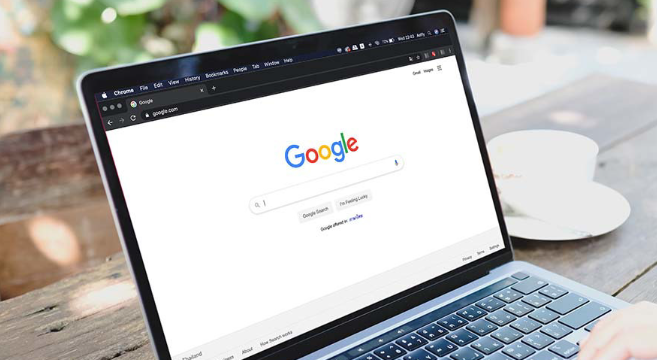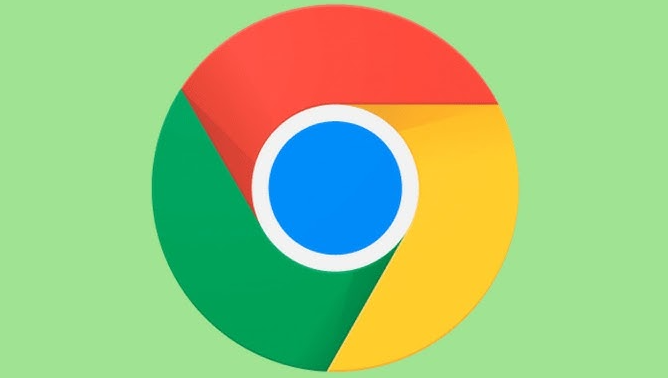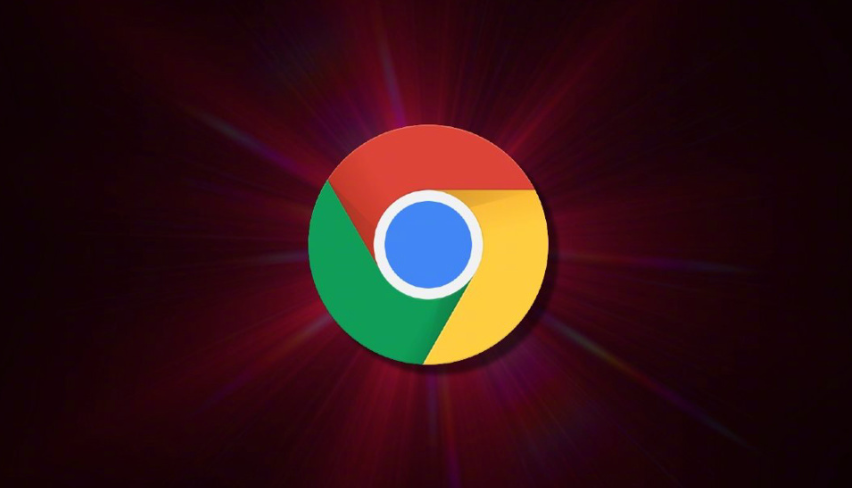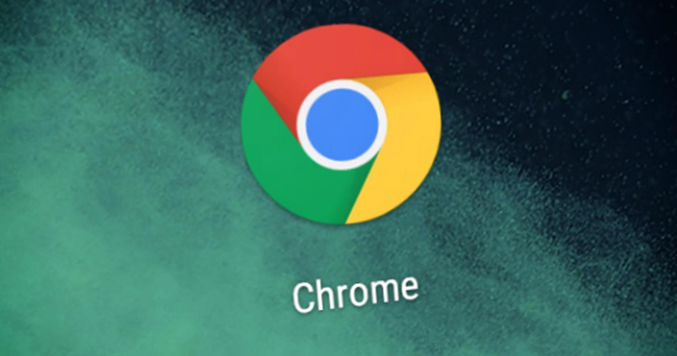Chrome浏览器网页字体大小快速调整
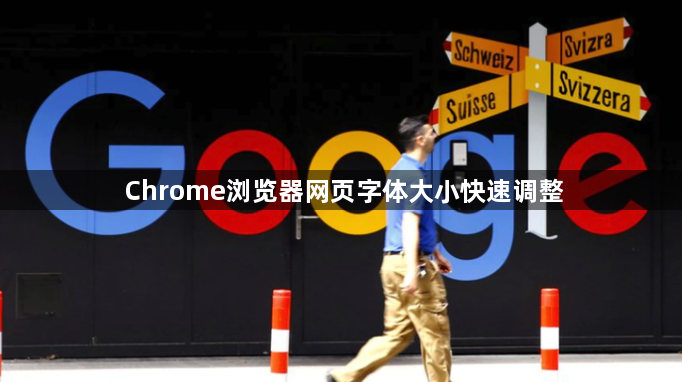
1. 使用快捷键调整:按下Ctrl键(Windows)或Command键(Mac)和加号键,即可放大网页字体。每按一次,字体就会增大一些,直到达到满意的大小。同样地,按下Ctrl键(Windows)或Command键(Mac)和减号键,即可缩小网页字体。如果想恢复到浏览器的默认字体大小,可以按下Ctrl键(Windows)或Command键(Mac)和数字0键。
2. 通过浏览器设置调整:打开Chrome浏览器,点击右上角的三点菜单图标,选择设置选项。在设置页面中,找到并点击外观选项。在外观设置中,会看到一个字体大小选项。通过点击下拉菜单,可以选择小、中、大或特大等不同的字体大小。选择适合阅读习惯的字体大小后,设置会自动保存并应用到所有网页上。
3. 安装扩展程序调整:打开Chrome浏览器的扩展程序页面,搜索与字体调整相关的扩展程序。在搜索结果中,选择一个评价高、功能全面的扩展程序进行安装。安装完成后,可以在浏览器的扩展栏中找到该扩展程序的图标。点击扩展程序图标,根据提示进行配置。通常,可以设置默认的字体大小、调整范围以及是否针对特定网站进行自定义设置等。配置完成后,每当访问网页时,都可以通过点击扩展程序图标来快速调整字体大小。
请注意,以上方法按顺序尝试,每尝试一种方法后,可立即检查是否满足需求。一旦成功,即可停止后续步骤。不同情况可能需要不同的解决方法,因此请耐心尝试,以找到最适合您情况的解决方案。